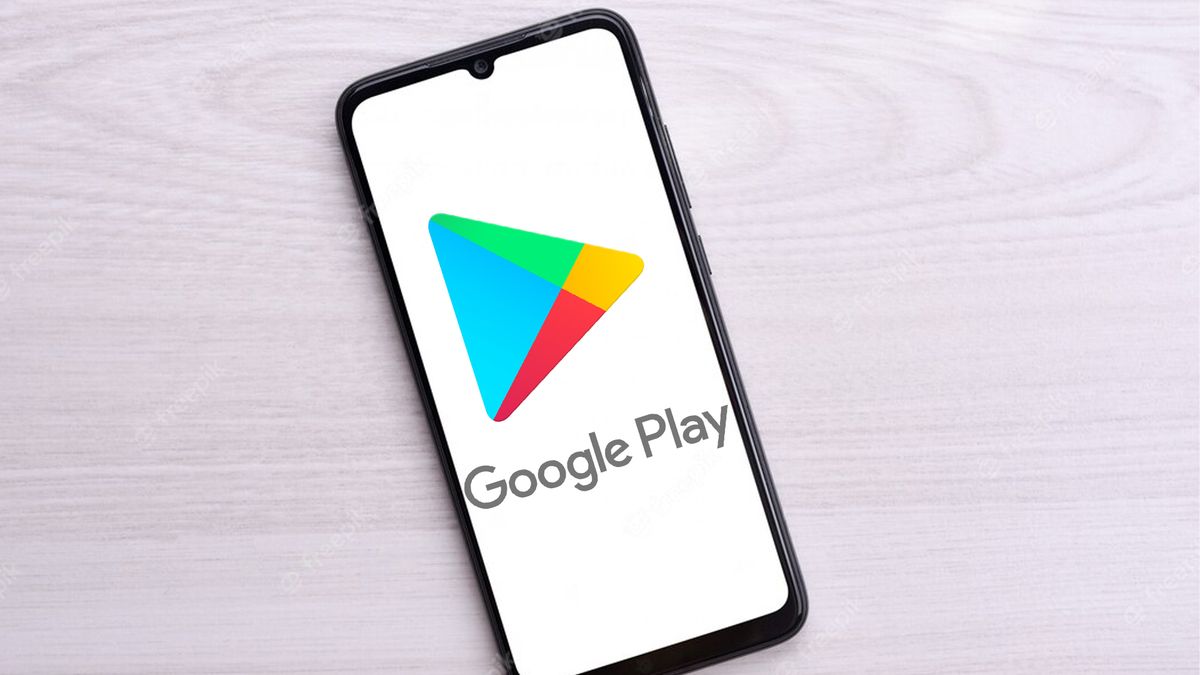
Jeśli masz smartfona, który nie ma sklepu z aplikacjami Google Play Store lub z jakiegoś powodu zniknął, pokażemy Ci, jak możesz go zainstalować.
Google Play to sklep z aplikacjami na Androida, bez którego trudno jest zainstalować aplikacje na urządzeniu mobilnym z systemem operacyjnym big G.
Teoretycznie powinien być preinstalowany na dowolnym urządzeniu mobilnym z Androidem, ale może tak być, zwłaszcza na niektórych telefonach z Chin lub na tabletach Amazon Fire, aby podać dwa przykłady, w których nie jest zainstalowany.
Jeśli przydarzy Ci się ten problem, nie powinieneś „kłaść rąk na głowie”, ponieważ można go rozwiązać w dość prosty sposób, bez większych kroków, ale poprzez zainstalowanie pewnych narzędzi, które pomogą nam bezproblemowo pracować z Google Play .
Rzeczą, którą musimy wyjaśnić, jest to, że w tej chwili Urządzenie nie posiada Sklepu Google Play, będzie można je zainstalowaćale nie można w stu procentach zagwarantować, że wszystkie aplikacje będą działać idealnie, właśnie dlatego, że nie są powiązane z systemem operacyjnym.
Zdarza się to w kilku aplikacjach, jednak ponieważ może się to zdarzyć tobie, naszym obowiązkiem jest, abyś wiedział o tym z wyprzedzeniem. Powinieneś również wiedzieć, że aby uzyskać aplikacje Googlemamy do czynienia z urządzeniem z Androidem jako systemem operacyjnym.
Jak zainstalować Google Play na dowolnym urządzeniu:
Włącz korzystanie z nieznanych źródeł
Pierwszą rzeczą, którą musimy zrobić, aby móc Zainstaluj Sklep Google Play na swoim urządzeniu z Androidem Ma to na celu nadanie naszej przeglądarce pozwolenia na instalowanie aplikacji z nieznanych lub zewnętrznych źródeł.
Nie ma znaczenia, z jakiej przeglądarki zwykle korzystasz, ponieważ nawet jeśli jest to Google Chrome, Opera lub Firefox, będziesz mógł wdrożyć to uprawnienie, które dołączamy w ten sam sposób.
Do Włącz Nieznane źródła Musisz wykonać następujące kroki:
- Chodźmy do ustawienia z urządzenia.
- Następnie w wyszukiwarce u góry następnego ekranu musimy wpisać Nieznane źródła Również aplikacje zewnętrzneDopóki nie zobaczymy zbiegu okoliczności i nie wejdziemy.
- To może być sposób, aby się tam dostać Prywatność > Bezpieczeństwo.
- Na komputerze, na którym wykonaliśmy tę instalację, wywoływana jest opcja enter Instaluj aplikacje z zewnętrznych źródełale nazwa nie musi być dokładnie taka sama, to zależy od każdego zespołu.
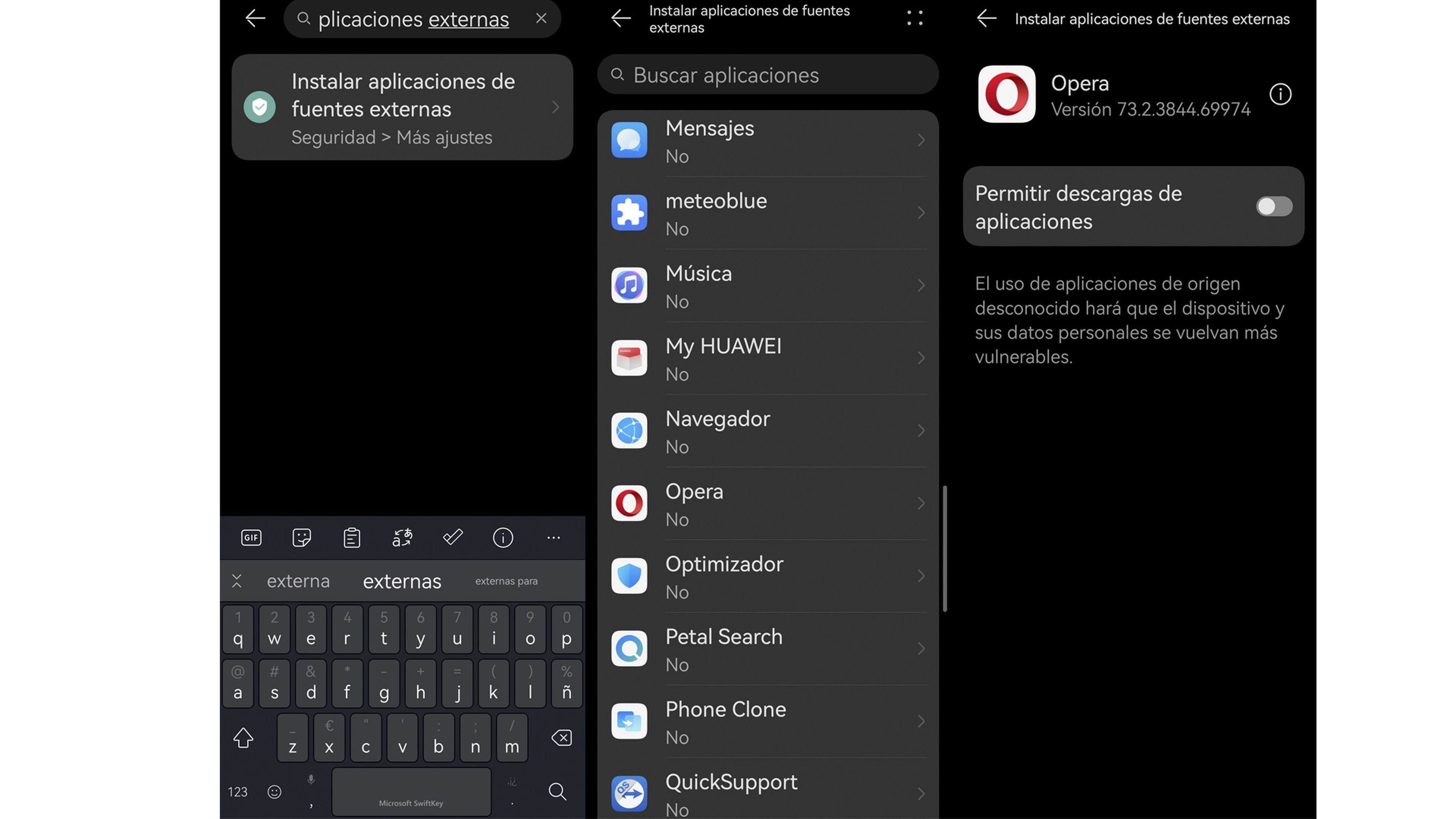
- Następny, Szukamy przeglądarki Którego używamy najczęściej i naciskamy.
- W następnym oknie musimy aktywować zakładkę Zezwalaj na pobieranie aplikacji Również Autoryzuj pobieranie z tego źródła.
- Jeśli mamy starszą wersję Androida, zamiast móc autoryzować każdą aplikację z osobna, będziemy musieli to zrobić dla wszystkich jednocześnie.
Pobierz pliki APK ze sklepu Google Play
To jest moment, w którym musimy Pobierz to, czego będziemy potrzebować, aby Sklep Google Play działał idealnie.
Zamierzamy pobrać serię aplikacji na nasze urządzenie Google, które są niezbędne, aby wszystko działało poprawnie. Wykorzystamy do tego sieć APKMirror.
To właśnie musimy pobrać, ale nie instalować w tej chwili.
- Menedżer konta Google: Musimy wejść do APKMirror pobierz apkę z tej usługi Google.
- Struktura usług Google: Pobieramy plik Najwygodniejsza alternatywa dla naszego systemu operacyjnego. Oznacza to, że jeśli mamy Androida 10, musimy pobrać Google Services Framework 10.
- Usługi Google Play: Chodźmy na dół Nasza wersja systemu operacyjnego Android i architektura procesora.
- Sklep Google Play: tylko to Pobierz najnowszą wersję ze sklepu Google Play.
Jeśli nie wiesz, jaka jest architektura Twojego procesora, powinieneś to zrobić przed pobraniem Usług Google Play Informacje o urządzeniu HW.
Po pobraniu i zainstalowaniu wystarczy przejść do zakładki SOC>ABI I tam zobaczymy, jaka jest twoja architektura android.
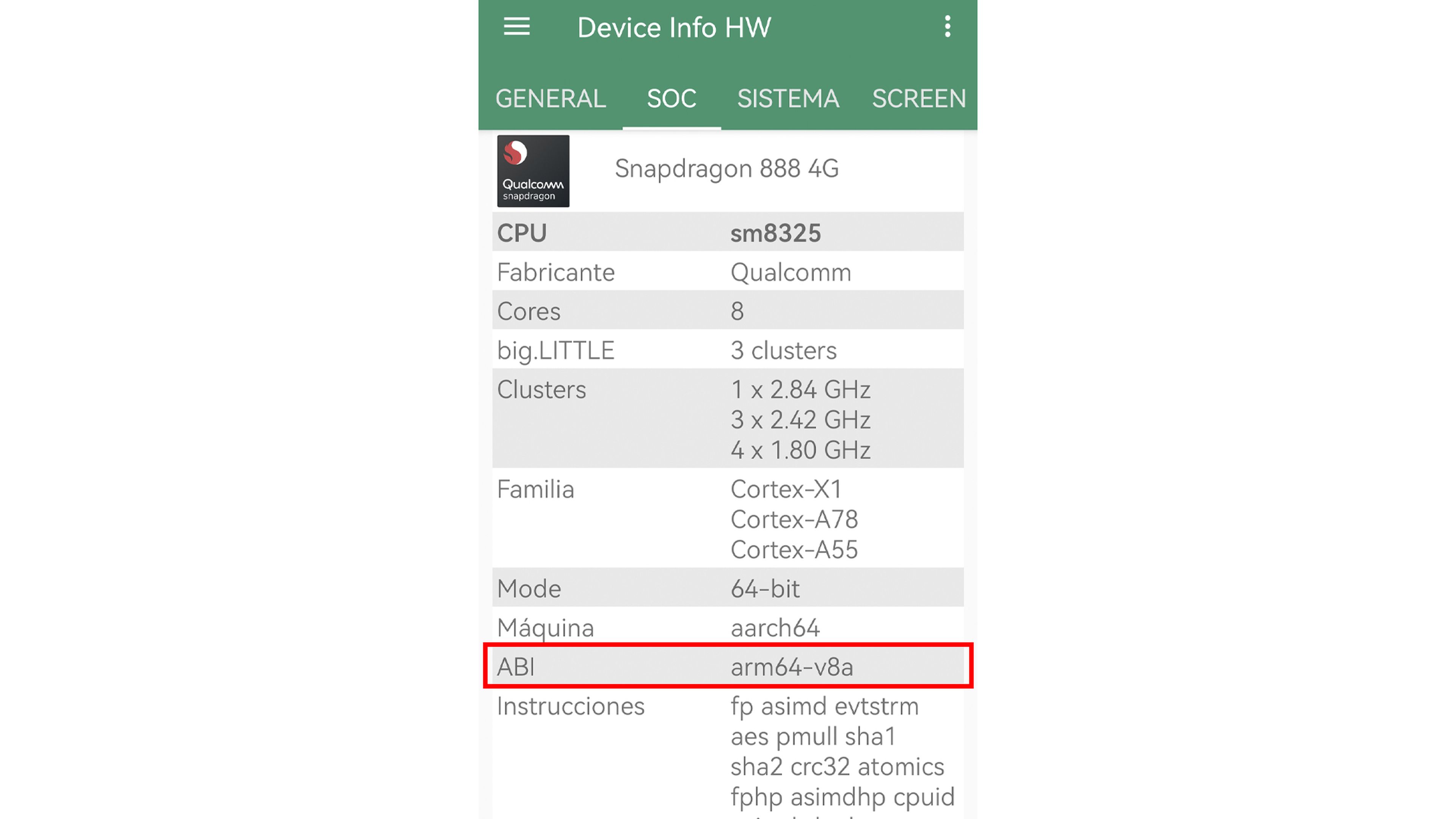
Zainstaluj aplikacje i usługi Google
Teraz na naszym urządzeniu z Androidem musimy mieć menedżera plików, abyśmy mogli kontynuować instalację. Jeśli nie mamy takiego preinstalowanego, możemy go pobrać pliki google Również Solidny odkrywcaNa przykład.
Po pobraniu i zainstalowaniu menedżera wchodzimy do niego i przechodzimy do ścieżki, w której zapisaliśmy pliki APK, które pobraliśmy w poprzednim punkcie. W większości przypadków będzie to folder pliki do pobrania.
Teraz instalujemy je wszystkie w tej samej kolejności, w jakiej je pobraliśmy, jeśli to możliwe, chociaż jeśli nie, to też nie jest to konieczne.
stamtąd, Jeśli przejdziemy do aplikacji urządzenia, zobaczymy, jak wśród nich jest już zainstalowany Sklep Google PlayAby móc z niego korzystać, musisz go otworzyć i zalogować się na nasze konto Google.
Jeśli widzimy, że się nie pojawia, to normalne, że popełniliśmy błąd w wersji, więc musimy ją poprawić.
A co z telefonami Huawei?
Początkowo Sklepu Google Play nie można było zainstalować na istniejących smartfonach Huawei ze względu na weto USA narzucone Huawei kilka lat temu.
Co prawda jakiś czas temu opublikowano kilka metod, które twierdzą, że działają i że usługi Google można zainstalować na tych telefonach, ale musieliśmy zdobyć EMUI 10 i sukces nigdy nie był gwarantowany.
Ci, którzy mają tę wersję systemu Huawei, mogą ją przetestować (na własne ryzyko) wyszukując ją w Internecie, ale pozostali mogą skorzystać EMUI 11 i 12 Powinni to wiedzieć Nie możesz mieć Sklepu Play w żaden sposób.
Teraz wiesz Jak Twoje urządzenie z Androidem powinno mieć Sklep Google Play zainstalowany, jeśli nie masz go domyślnie lub został usunięty przez pomyłkę.

„Amatorski praktykujący muzykę. Wieloletni przedsiębiorca. Odkrywca. Miłośnik podróży. Nieskrępowany badacz telewizji.”


:quality(75)/cloudfront-us-east-1.images.arcpublishing.com/elcomercio/G73RL2I77RHUTF4Z247S57H3NM.jpg)

:quality(85)/cloudfront-us-east-1.images.arcpublishing.com/infobae/JCHP4WQPAJE7BLT42T6S57PYRY.jpg)

